
![SûËdan styrer du din Android-telefon fra Windows 10 [Tutorial] SûËdan styrer du din Android-telefon fra Windows 10 [Tutorial]](http://beogradionica.com/img/android-2018/how-to-control-your-android-phone-from-windows-10.jpg)
De gode mennesker over pûË XDA har dûÎkket et pûÎnt vûÎrktû¡j, der lader du styrer din Android-telefon fra Windows 10. Det er ret nemt at konfigurere, men der er et par ting, der kan gûË galt, selvom du fû¡lger vejledningen nû¡jagtigt. Scrcpy lader dig styre din Android-telefon fra Windows 10 og det er ret nemt at bruge, men din Android-enhed kan muligvis bruge nogle fûË indstillinger. Vi har en trinvis vejledning, som giver dig mulighed for at bruge Scrcpy og tilbyder et par lû¡sninger til fejlfinding af det, hvis det ikke fungerer lige uden for flagermus.
Dette vil fungere pûË ûÎldre versioner af Windows, men der kan tilfû¡jes en miljû¡variabel vûÎre lidt anderledes end metoden til Windows 10. Dette vûÎrktû¡j er tilgûÎngeligt for bûËde MacOS og Linux, men instruktionerne i denne vejledning er kun til Windows 10. Du kan besû¡ge vûÎrktû¡jets Github-side for instruktioner til andre operativsystemer.
For at styre din Android-telefon fra Windows 10 har du brug for;
Download Scrcpy-vûÎrktû¡jet og udpak det pûË et sted let at fûË adgang til. Det er en god ide at uddrage det til roden pûË et drev. Du behû¡ver ikke nû¡dvendigvis at udpakke den til dit C-drev, men det er det, vi gik med.
û bn File Explorer og indsûÎt fû¡lgende i adresselinjen:
Kontrolpanel System og sikkerhed System
I Vinduet, der ûËbnes, skal du klikke pûË Avancerede systemindstillinger til venstre.
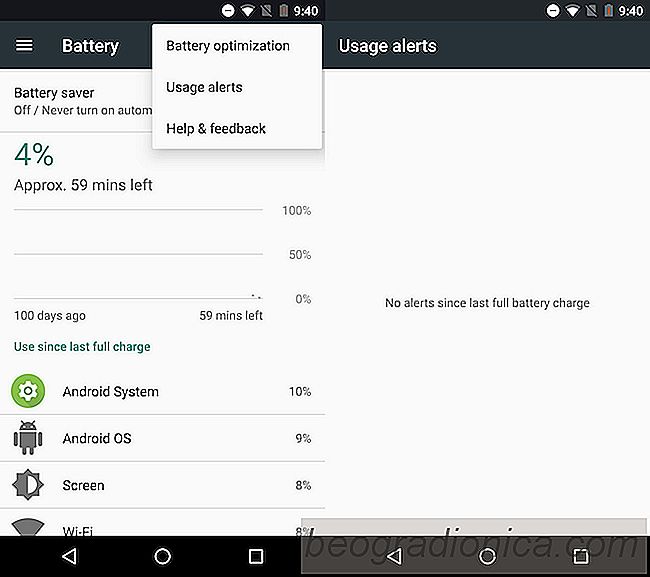
Hvad er advarsler om brug af batterier i Android 7.1.2
Android 7.1.2 ruller ud til Nexus og Pixel-telefoner. Det er en lille opdatering med for det meste fejlrettelser og en bemûÎrkelsesvûÎrdig ny funktion; Advarsler om brug af batterier. Navnet er mûÎrkeligt vagt og tyder pûË, at funktionen vil advare dig, nûËr dit batteri er lavt. Dette er faktisk ikke tilfûÎldet.
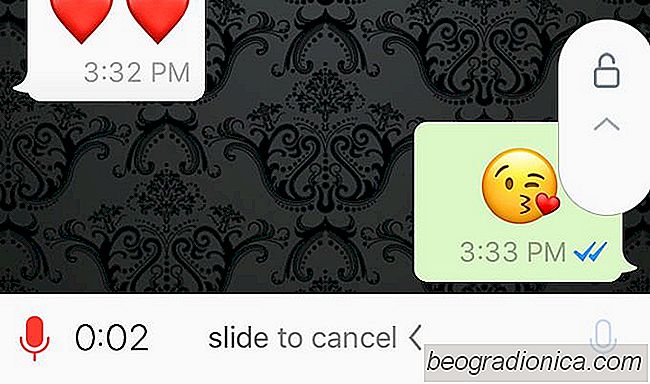
SûËdan optager du talemeddelelser i hûËndfri tilstand pûË Whatsapp
Du kan sende talebeskeder over Whatsapp. Det er faktisk en temmelig populûÎr funktion pûË appen, og folk foretrûÎkker det over at sende en tekst eller foretage et telefonopkald. Det er ikke den eneste app at have talemeddelelser; Viber har samme funktion, og hvis du bruger iMessages pûË en iOS-enhed, kan du ogsûË sende talebeskeder over det.